
NộI Dung
Trong hướng dẫn này, chúng tôi sẽ chỉ cho bạn cách sử dụng bộ lọc chế độ ban đêm của Galaxy S9 và giải thích lý do tại sao bạn nên. Samsung LIN Galaxy S9 có nhiều tính năng thú vị nhưng bộ lọc ánh sáng màu xanh, hay Night Shift cho các chuyển đổi iPhone gần đây, là một trong những tính năng yêu thích của chúng tôi. Sử dụng chế độ ban đêm để giảm bớt căng thẳng cho mắt và ngủ ngon hơn vào ban đêm.
Các nghiên cứu cho thấy ánh sáng xanh từ màn hình điện thoại thông minh gây mỏi mắt. Chưa kể giữ cho chúng ta tỉnh táo vào ban đêm do kích thích não và giảm melatonin. Do đó, Samsung và các nhà sản xuất khác đã thêm các bộ lọc ánh sáng xanh vào điện thoại của họ.
Đọc: Cách tắt Galaxy S9 Luôn hiển thị
Trong vòng chưa đầy một phút, bạn có thể dễ dàng bật bộ lọc chế độ ban đêm của Galaxy S9 và cho mắt nghỉ ngơi. Chúng tôi cũng sẽ chỉ cho bạn cách lên lịch để tự động bật, thêm tùy chỉnh hoặc điều chỉnh cường độ bộ lọc để phù hợp với nhu cầu cá nhân của bạn.
Cách bật Bộ lọc ánh sáng xanh Galaxy S9 (Chế độ ban đêm)
Có một vài cách khác nhau để kích hoạt bộ lọc chế độ ban đêm của Galaxy S9. Đối với một, kéo thanh thông báo xuống, sau đó kéo xuống lần thứ hai để xem mở rộng. Bạn sẽ thấy một loạt các cài đặt như WiFi hoặc Bluetooth, đây là những cài đặt nhanh của bạn. Tìm biểu tượng có nhãn Bộ lọc ánh sáng màu xanh da trời và chạm vào nó một lần. Điều này nhanh chóng bật và tắt bộ lọc, mà không dò dẫm qua các cài đặt.
Tuy nhiên, chúng tôi khuyên bạn nên vào menu cài đặt của mình và tùy chỉnh chế độ ban đêm trước. Bằng cách này, bạn có thể chọn lượng ánh sáng được lọc ra hoặc bật / tắt ngay lập tức vào lúc bình minh hoặc hoàng hôn.
Hướng dẫn
- Kéo thanh thông báo xuống và nhấn vàothiết lập hình bánh răng nút
- Lựa chọnTrưng bày từ danh sách
- Nhấn vào tùy chọn thứ 2 được dán nhãnBộ lọc ánh sáng màu xanh
- Nhấp chuộtBật ngaysau đó điều chỉnhmức lọc theo sở thích của bạn
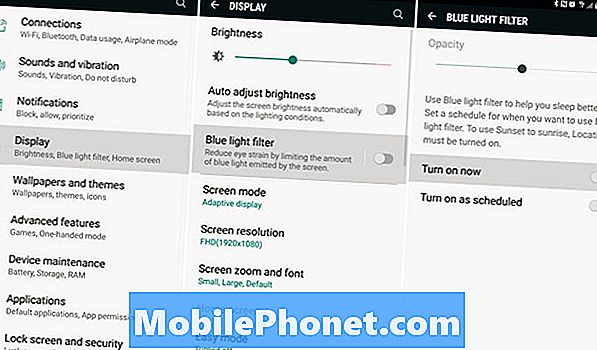
Ngay khi bạn bật cái này lên, bạn sẽ nhận thấy một sự thay đổi điên rồ đối với màn hình Galaxy S9. Ngay lập tức, bạn sẽ thấy một màu vàng cam trên màn hình và tất cả ánh sáng trắng hoặc xanh đã biến mất. Có thể mất vài phút hoặc đêm để làm quen, nhưng chúng tôi khuyên bạn nên làm như vậy.
Điều chỉnh thanh trượt Opacity sẽ thêm ít nhiều bộ lọc, trong trường hợp thay đổi quá quyết liệt đối với bạn. Tìm một nền tảng tốt và những gì làm việc tốt nhất cho đôi mắt của bạn. Hãy nhớ rằng màn hình SamsungOL AMOLED đã chạy ở phía mát mẻ, vì vậy nó có thể trông quá xanh khi bạn tắt bộ lọc.
Đặt lịch lọc bộ lọc ánh sáng xanh Galaxy S9
Nếu bạn muốn chế độ ban đêm tự động bật, chỉ cần đặt lịch. Bạn có thể chọn điều này xảy ra vào lúc bình minh hoặc hoàng hôn, hoặc tự mình chọn thời gian cụ thể. Vào ban đêm, nó sẽ bật và giảm mỏi mắt, giúp bạn buồn ngủ và ngủ ngon hơn. Sau đó vào buổi sáng trở lại bình thường.
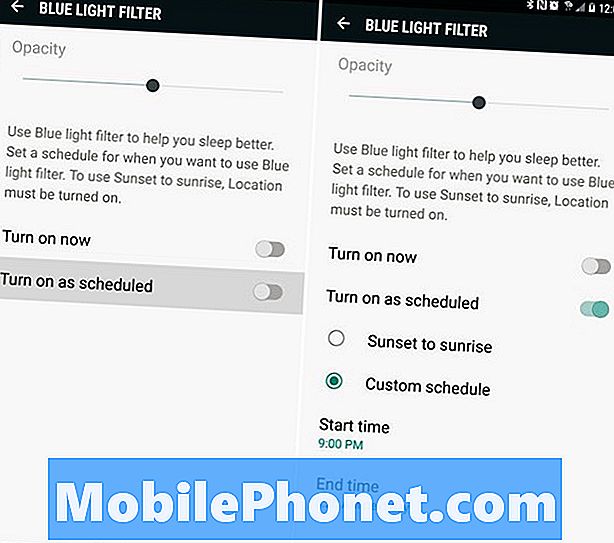
- Quay trở lại Cài đặt> Trưng bày
- Lựa chọn Bộ lọc ánh sáng màu xanh
- ChọnBật theo lịch trình
- Lựa chọnHoàng hôn đến bình minhhoặc là Tập quánđể đặt khoảng thời gian
- Sự lựa chọn của bạnThời gian bắt đầu và kết thúc
Cuối cùng, tất cả tùy thuộc vào sở thích cá nhân của bạn. Chọn mức độ mạnh của bộ lọc, khi bật hoặc tắt và bạn đã cài đặt xong. Từ đây, mọi thứ diễn ra tự động và bạn chỉ cần sử dụng và tận hưởng điện thoại của mình.
Khi mặt trời lặn hoặc thời gian dự kiến của bạn đến, điện thoại sẽ ngay lập tức thay đổi. Bằng cách đó, bạn sẽ bắt đầu bớt mỏi mắt, không bị kích thích nhiều và bạn sẽ có một giấc ngủ dễ dàng hơn vào ban đêm. Và không chỉ ngủ, mà ngủ.
Vào buổi sáng khi cà phê đang pha và báo thức của bạn tắt, điện thoại sẽ trở lại bình thường. Bộ lọc tắt trước khi bạn thức dậy. Vâng, nếu bạn đặt một lịch trình, tất nhiên. Trong khi bạn ở đây, hãy xem qua 10 cài đặt này, chúng tôi khuyên mọi người nên thay đổi. Hoặc, giữ cho Galaxy S9 + của bạn an toàn với các bảo vệ màn hình tốt nhất này.
10 bộ bảo vệ màn hình Galaxy S9 + tốt nhất












